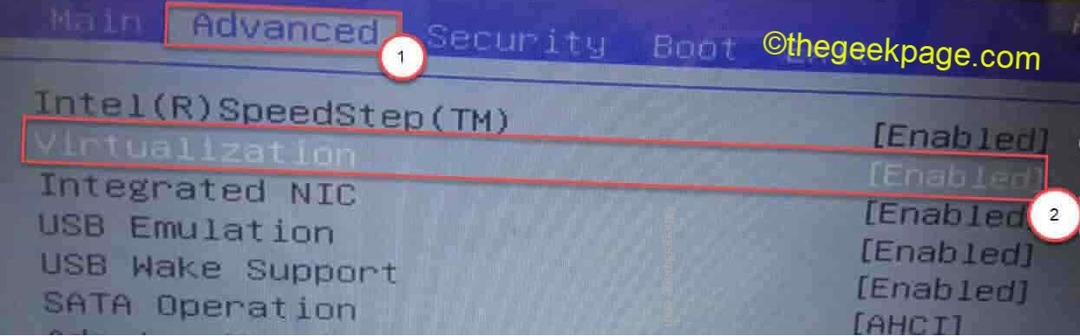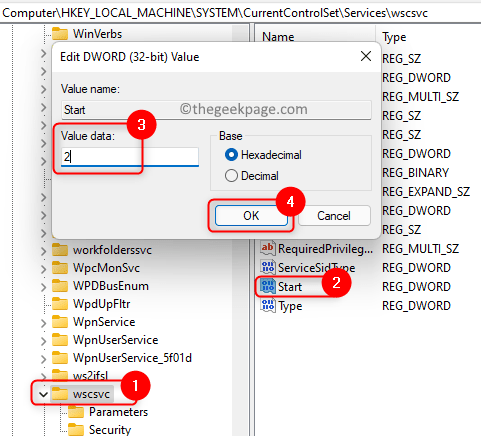- Se ti sei mai chiesto quanto tempo impiega un aggiornamento di Windows per l'installazione, ora c'è un modo per scoprirlo.
- Questo metodo non prevede l'utilizzo dello strumento cronometro per cronometrare il processo, invece, è possibile utilizzare alcuni software dedicati.
- ViveTool è disponibile per tutti gli utenti e tutto ciò che devi fare per ottenerlo è andare su GitHub.
- Questo articolo ti mostrerà esattamente come puoi utilizzare questo strumento per cronometrare le installazioni degli aggiornamenti di Windows 11.

Ecco una domanda che siamo sicuri che molti di voi si saranno posti a un certo punto: quanto tempo impiega realmente Windows a scaricare e installare un aggiornamento?
Stiamo ovviamente parlando di Windows 11, poiché tutti possiamo ricordare che Windows 10 ha richiesto molto tempo quando gli aggiornamenti erano disponibili.
All'evento di lancio di Windows 11, Panos Panay ha affermato che gli aggiornamenti di Windows sono più veloci da scaricare del 40% rispetto al sistema operativo precedente e anche da installare più velocemente.
Come posso monitorare il tempo necessario per l'installazione di un aggiornamento?
Invece di cronometrare queste azioni con il cronometro integrato, come fanno alcuni, avere il sistema che ti mostra queste informazioni sarebbe una caratteristica più che gradita.
Ma mentre Microsoft non ha ancora incluso tale integrazione, sappi che c'è ancora un modo per scoprire quanto tempo impiegherà un aggiornamento di Windows per l'installazione.
Windows 11 può effettivamente prevedere quanto tempo ci vorrà per installare gli aggiornamenti disponibili. E sebbene questa funzione non sia ancora disponibile per tutti gli Insider, puoi abilitarla in modo relativamente semplice utilizzando l'app ViveTool.
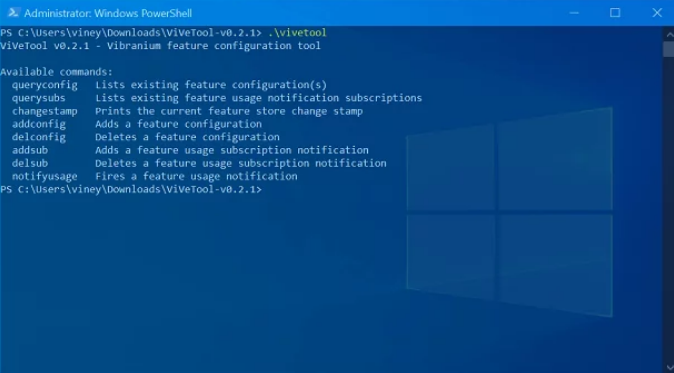
Questo processo è semplice, richiederà solo pochi minuti del tuo tempo e, dopo averlo installato, sarai in grado di controllare il tempo stimato di installazione degli aggiornamenti nel sistema operativo Windows 11.
Ecco come utilizzare questo strumento:
- Scarica il ViveTool dal sito GitHub.
- Al termine del download, estrai l'archivio in una cartella.
- Apri il Terminale di Windows come amministratore sul tuo computer Windows 11, quindi vai alla cartella in cui hai estratto lo strumento scaricato ed eseguilo.
- Usa il seguente comando:
ViVeTool addconfig 25704915 25. Riavvia il computer per applicare le modifiche.
Tutto ciò che resta da fare ora è aprire Impostazioni di Windows, fare clic su Aggiornamenti di Windows e verificare la disponibilità di aggiornamenti.
Quando Windows 11 ti chiede di riavviare il sistema per applicare le patch, apri il menu Start e premi il pulsante di accensione. Vedrai il tempo di installazione approssimativo accanto ai pulsanti Spegni e Riavvia.
Hai già scaricato e utilizzato questo fantastico strumento? Condividi la tua esperienza con noi nella sezione commenti qui sotto.